轻松搞定!电信光猫拨号上网设置步骤详解
要设置电信光猫以实现拨号上网,您通常会遵循一系列简单而直接的步骤。这里以常见的家用光猫为例,为您详细讲解整个设置过程。请注意,不同品牌和型号的光猫操作界面可能略有不同,但基本步骤相似。以下步骤旨在帮助您快速完成设置,享受流畅的拨号上网体验。
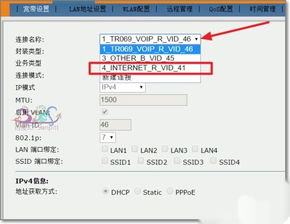
一、准备工作
1. 确认光猫状态:确保您的电信光猫已正确连接到光纤线路,并且电源指示灯(Power)处于常亮状态。同时,检查LAN口(局域网接口)和WAN口(广域网接口)的灯光状态,通常LAN口连接路由器或电脑时应闪烁,WAN口连接光纤后应有特定指示灯亮起。
2. 获取必要信息:从电信运营商处获取您的宽带账号和密码,这是拨号上网的关键信息。
3. 选择合适的连接方式:根据您的需求,可以选择直接将电脑连接到光猫的LAN口进行设置,或者通过已配置好的路由器进行管理(本教程以直接连接电脑为例)。
二、登录光猫管理界面
1. 电脑网络设置:将电脑通过网线直接连接到光猫的LAN口上,并确保电脑的网络连接选择为“自动获取IP地址”(DHCP)。
2. 打开浏览器访问:在电脑的浏览器地址栏中输入光猫的管理IP地址。这个地址通常是`192.168.1.1`或者光猫底部标签上注明的其他IP地址。按回车键后,会提示您输入登录用户名和密码。
3. 输入登录信息:用户名和密码默认为`admin`(或者光猫底部标签上提供的用户名和密码)。如果之前已经修改过,请输入修改后的信息。登录成功后,您将看到光猫的管理界面。
三、设置拨号上网
1. 查找拨号设置选项:在光猫管理界面的菜单栏中,寻找“网络设置”、“宽带设置”或类似的选项。点击进入后,可能会看到多个连接配置,通常会有一个或多个与“Internet连接”或“PPPoE拨号”相关的选项。
2. 配置拨号信息:
选择连接方式:确保选择了“PPPoE”作为连接方式。
输入账号和密码:在相应的输入框中,填入您从电信运营商处获取的宽带账号和密码。
设置连接名称(可选):为了方便识别,可以给这个连接起一个名字。
其他设置:根据您的需求,可以勾选或设置“自动拨号”、“断线重连”等选项。
3. 保存并应用设置:完成所有设置后,点击页面底部的“保存”或“应用”按钮,使设置生效。光猫可能会进行重启以应用新的设置。
四、验证设置
1. 等待重启完成:如果光猫提示重启,请耐心等待直到所有指示灯恢复正常状态。
2. 检查网络连接:重新打开浏览器,尝试访问一个网站,如`www.baidu.com`或`www.google.com`,检查是否能正常上网。
3. 查看拨号状态:回到光猫管理界面,检查“网络状态”或“拨号状态”页面,确认是否已成功连接到Internet。
五、注意事项
确保信息安全:在设置过程中,避免在公共网络环境下输入宽带账号和密码。
备份当前设置:在进行重大更改之前,最好先备份当前的光猫设置,以便在需要时恢复。
联系运营商:如果设置过程中遇到无法解决的问题,如账号密码错误、无法连接到网络等,建议直接联系电信运营商的客服支持。
定期更新:关注光猫的固件更新,定期升级可以确保系统安全性和功能完整性。
通过以上步骤,您应该能够成功设置电信光猫以实现拨号上网。如果在操作过程中遇到任何疑问,建议查阅光猫的用户手册或联系专业技术人员寻求帮助。
-
 电信光猫拨号上网设置教程资讯攻略11-15
电信光猫拨号上网设置教程资讯攻略11-15 -
 轻松搞定!电信光猫与无线路由器连接全攻略资讯攻略11-27
轻松搞定!电信光猫与无线路由器连接全攻略资讯攻略11-27 -
 轻松搞定!光猫与路由器连接教程资讯攻略12-01
轻松搞定!光猫与路由器连接教程资讯攻略12-01 -
 轻松搞定!TP-Link路由器设置全攻略资讯攻略11-26
轻松搞定!TP-Link路由器设置全攻略资讯攻略11-26 -
 如何轻松搞定?TP-Link无线路由器设置全图解资讯攻略11-16
如何轻松搞定?TP-Link无线路由器设置全图解资讯攻略11-16 -
 三星手机IMEI查询方法,轻松几步搞定!资讯攻略10-31
三星手机IMEI查询方法,轻松几步搞定!资讯攻略10-31











